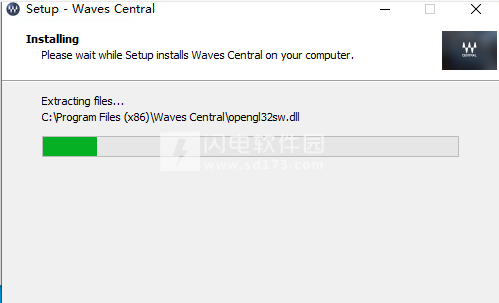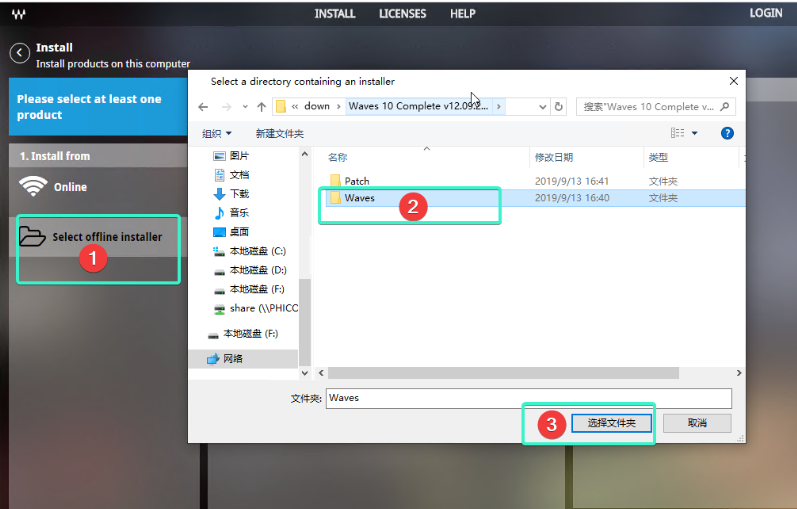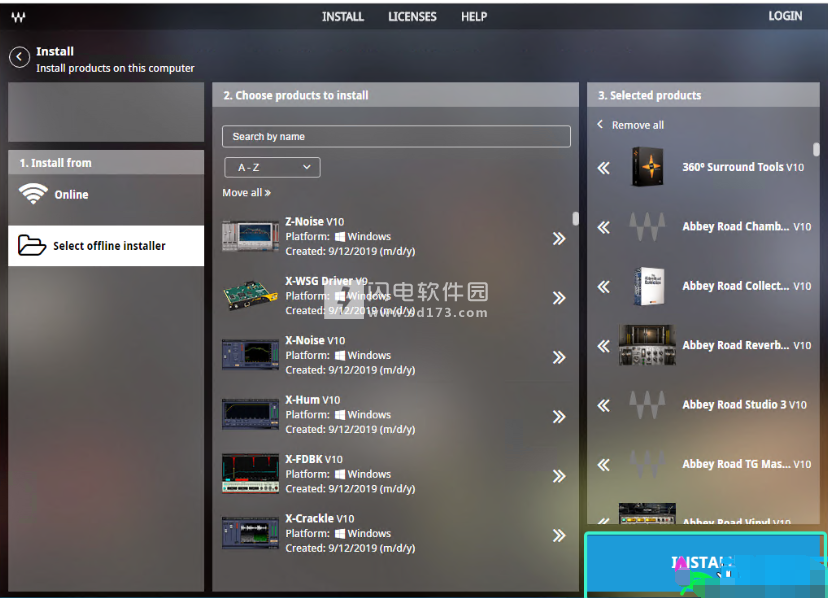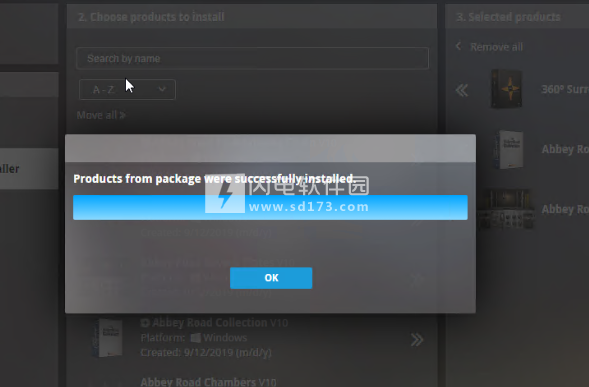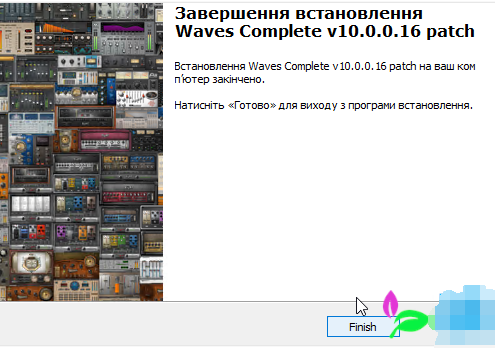Waves Complete v11破解版提供超强的音频处理插件套件!Waves插件产品适应于当今各大主流DAW、操作系统以及相关技术升级!将为您带来更多高性能插件功能,不管是混响、压缩、降噪、EQ等基本要素,还是建模的模拟硬件、环绕声、后期制作工具、艺术家签名收藏等
Waves Complete v11破解版提供超强的音频处理插件套件!Waves插件产品适应于当今各大主流DAW、操作系统以及相关技术升级!将为您带来更多高性能插件功能,不管是混响、压缩、降噪、EQ等基本要素,还是建模的模拟硬件、环绕声、后期制作工具、艺术家签名收藏等,您将均能够很好的适应,完成理想的效果创作啊!从行业最流行的均衡器,压缩器和模拟模型,到屡获殊荣的混响,延迟,效果,虚拟乐器,环绕声工具等,全球提供最多的专业品质音频插件。现在已经更新到Waves11版本,该版本的功能将空前强大,因为你将拥有全新设计的界面,自由选择喜欢的皮肤,在R-EQ和R-Channel插件中添加实施频率分析,插件的使用现在会更加直观非让便,并提供了超多的全新预设,可以将任意预设设置为默认预设,方便使用,并提供了超多的升级和增强,您将能够更加轻松自如的进行流畅创作和处理,Waves Complete v11破解版下载,有需要的朋友不要错过了!

安装破解教程
Waves V11新功能
1、与最新的主要DAW和操作系统(包括macOS 10.15 Catalina)完全持续兼容
2、所有八个Renaissance插件的新更新版本,包括:
全新设计的界面具有三种皮肤选择:浅色,深色和旧式
实时频率分析仪已添加到R-EQ和R-Channel插件
R通道用户界面的完整版本,可更直观地使用通道条插件
领先艺术家的700多种新预设
3、免费插件已添加到选定的高级捆绑包中:
白金版: OneKnob Pumper,MetaFilter,Greg Wells ToneCentric
钻石: OneKnob抽水机,MetaFilter,Greg Wells ToneCentric,蓝宝石钴
地平线: OneKnob抽水机,MetaFilter,Greg Wells ToneCentric,WLM Plus响度计
水星,专业表演,SD7专业表演:感染的蘑菇推杆
4、插件性能改进
5、自V10以来,可以访问所有其他插件更新。
6、1400多个艺术家预设已添加到插件
7、Pro Tools和Avid S6上的EQ Curve支持,适用于AudioTrack,eMo F2,eMo Q4,F6,GEQ,H-EQ,线性相位EQ,Q10,R-EQ,R通道,RS56插件。
8、将所有预设中的任何预设设置为默认预设。
9、NKS支持已添加到43个Waves插件中,以与Native Instruments硬件兼容
10、Waves更新计划涵盖的范围内包括个人技术支持(电话,电子邮件,TeamViewer)。
使用说明
一、如何将预先安装的仪器样品移至其他位置
对于Waves的大多数基于样本的乐器(除Grand Rhapsody Piano以外的所有乐器),在安装乐器时将样本库放置在默认位置。以下是将它们移动到您选择的位置的方法:
1、SD样本库–默认位置
每个乐器在以下路径中都有自己的文件夹:
Windows: C:\ Program Files(x86)\ Waves \ Data \ Instrument数据Mac: Macintosh HD>应用程序> Waves>数据>乐器数据
例如: Windows上的Electric Grand 80钢琴的SD样本位于C:\ Program Files(x86)\ Waves \ Data \ Instrument Data \ ElectricG80中。
2、移动样本库
转到上面的位置,找到要移动的示例文件夹。
将文件夹移动到任何所需位置–内部或外部硬盘驱动器。可以重命名文件夹(即“ ElectricG80 SD Samples”)。
独立启动仪器或将其加载到主机应用程序中。
如果提示您找到“样本文件夹”,请转到新位置,突出显示“样本”文件夹,然后单击“选择文件夹/打开”。
3、要更改系统上的默认位置以备将来安装:
启动Waves Central。
Windows:通过桌面快捷方式或“ 开始”菜单>所有程序> Waves。
Mac: 应用程序> Waves Central。在“ 设置页面”>“位置”>“示例库数据”文件夹中,单击“ 更改”以选择新的默认位置。
二、更新到V11后,插件以V9或V10的形式加载
如果将Waves产品更新到V11之后,某些(或全部)插件以V9或V10插件的形式出现在主机应用程序的插件列表和/或插件管理器中,请按照以下步骤解决问题。
请注意:
在同一台计算机上安装同一插件的两个版本(V9,V10或V11)时,会发生此问题。每个插件都应安装为V9或V10或V11-同一台计算机上的版本不得超过一个。
例如:可以安装J37 Tape的版本10和Torque的版本11。但是,请勿在同一台计算机上安装J37的版本10和J37的版本11。
如果需要在同一台计算机上使用不同的 V9,V10和V11插件(如上所述),则可以在“ V9旧版本下载”页面上使用V9安装程序。
首先检查您拥有哪些许可证版本
转到您的 Waves.com帐户的“ 我的产品”部分,并检查您所有的Waves许可证是否都是V11,或者是否混合使用了V11,V10和V9许可证。
检查后,请按照以下相关步骤操作。
1、如果您所有的许可证都是V11
步骤#1 —验证是否正确安装了V11插件软件
您的许可证可能已更新为V11,但未安装V11插件软件。要验证是否安装了V11软件,请转到:
Windows:C:\ Program Files(x86)\ Waves \ Plug-Ins V11
Mac:Macintosh HD>应用程序> Waves>插件V11
相关插件文件将以该插件的名字命名,格式为[PluginName] .bundle。例如,Reel ADT的插件文件将命名为Reel ADT.bundle。
如果您要查找的插件不在上述文件夹中,或者该文件夹不存在,请按照此链接中的说明安装插件。
步骤#2 —卸载V9或V10插件软件
退出任何主机应用程序
发射波中央
在左侧栏中,选择“ 设置”页面,然后转到“ 卸载”。
选择“ V11插件”框,然后单击“ 卸载”
完成后,点击确定。
2、 如果您的某些许可证是V11,某些许可证是V9或V10
步骤#1 —确认所有许可证都已激活到您的系统
启动Waves Central
Windows:通过桌面快捷方式或“ 开始”菜单>“所有程序”>“ Waves”。
Mac:应用程序> Waves Central。
在左侧栏中,选择“ 许可证”页面。
在“ 已连接的设备”下,选择您的设备,然后使用右侧的箭头展开列表。
检查您的许可证确实已激活到您选择的设备。
如果有些许可证尚未激活,它们将显示在页面顶部的“ 我的许可证云”下。使用右侧的箭头展开列表。
选择您要激活的许可证。所选许可证将显示在右侧列表中。
选择激活许可证的目标设备。
单击激活按钮。
许可证已在所选设备上激活,并且不再显示在云中。
步骤#2 —运行版本管理器
退出所有音频应用程序。
在激活许可证的系统上启动Waves Central:
Windows:通过桌面快捷方式或“ 开始”菜单>“所有程序”>“ Waves”。
Mac:应用程序> Waves Central。
转到“ 设置”页面。
在维护下,找到版本管理器,然后单击其右侧的运行。
在下一个窗口中,再次单击“运行”。在Mac上,系统将提示您输入管理员密码。
Waves Central现在将按版本和许可证组织您的插件。
该过程完成后,点击OK。
版本管理器会将您系统上安装的插件软件与您已激活的许可证相关联
3、 如果您的许可证都不是V11
如果您没有针对帐户注册的相关产品的V11许可证,则可以选择以下两个选项:
选项#1 —将许可证更新为V10
在帐户的“ 获取最新版本”页面上,将许可证更新为V11 。
请注意:只有Waves更新计划涵盖的产品的许可证才能更新。如果您希望更新,则可以续订全部或部分产品的保修范围。
激活您的V11许可证
卸载V9 / V10插件软件
选项#2-卸载V11插件软件,然后继续使用当前版本。
退出任何主机应用程序
发射波中央
在左侧栏中,选择“ 设置”页面,然后转到“ 卸载”。
选择“ V11插件”框,然后单击“ 卸载”
完成后,点击确定。
三、卸载Waves产品
请按照以下说明使用Waves Central卸载Waves插件和应用程序。
请注意,Waves Central仅允许您按版本卸载Waves插件:也就是说,您一次只能卸载所有Waves V11插件,一次只能卸载所有Waves V10插件,等等。如果要卸载单个插件,则需要卸载属于同一版本的所有插件,然后重新安装所需的单个插件。
可以单独选择Wave应用程序(例如MultiRack或eMotion ST)进行卸载。
卸载:
退出所有音频应用程序。
启动Waves Central应用程序:
Windows:通过桌面快捷方式或“ 开始”菜单>“所有程序”> Waves Central。
Mac:应用程序> Waves Central。
使用您的Waves帐户信息登录Waves Central。
转到“ 设置”标签。
在“ 维护”下,从下拉菜单中选择要卸载的产品/版本,然后单击“ 卸载”。
更新日志
新增功能(2020年1月16日)
新版本-OVox Vocal ReSynthesis,现在可以作为单个插件使用,也可以在Inspire Virtual Instruments Collection中获得。
新版本– SuperRack v11.0.53.36
SuperRack SoundGrid v11.0.53.36:各种错误修复
SoundGrid驱动程序更新:
SoundGrid ASIO /核心音频驱动程序v11.0.53.35:修复了各种错误
改进:Pro Wave 2019现在支持macOS Catalina 10.15下的所有Waves仪器。
改进:减少收益报告以托管在MV2,MV360,Renaissance Channel和Renaissance DeEsser中。
修正:加载完全重置预设后,TRACT捕获不与会话一起保存。
已修正:Waves Tune maqam音阶与四分音符不一定总是校正为预期音高。
修复:Q10文本损坏。
修正:无法编辑IR1增益包络。
修正:无法编辑图形SoundShifter时间和音高图。
修正:错误的延迟报告在被感染的蘑菇推杆和Sibilance。
修正:当更改插入CLA MixHub的Abbey Road TG母带链中的预设时,eMotion LV1崩溃。
已修复:无法访问在macOS 10.14和10.15中运行的GTR3,GTR Solo和PRS Supermodels独立应用程序中的内置麦克风。
修正:在全波段视图和所选波段视图之间切换时,无法更新Renaissance Channel中的控制值。
 Waves 11 Complete v11.0.59(2020.10.19) win/mac 破解版含数据包
Waves 11 Complete v11.0.59(2020.10.19) win/mac 破解版含数据包
 Waves 11 Complete v11.0.59(2020.10.19) win/mac 破解版含数据包
Waves 11 Complete v11.0.59(2020.10.19) win/mac 破解版含数据包